Znajdowanie i odkrywanie miejsc przy użyciu Apple Watch
Apple Watch ma aplikację Mapy ![]() , która umożliwia odkrywanie otoczenia oraz określanie tras.
, która umożliwia odkrywanie otoczenia oraz określanie tras.
Siri: Powiedz na przykład:
„Where am I?”
„Find coffee near me”
OSTRZEŻENIE: Aby uzyskać ważne informacje na temat unikania rozpraszania uwagi, które może prowadzić do niebezpiecznych sytuacji, zobacz: Ważne informacje dotyczące bezpieczeństwa podczas używania Apple Watch.
Wyszukiwanie na mapie
Otwórz aplikację Mapy
 na Apple Watch.
na Apple Watch.Stuknij w Szukaj, a następnie stuknij w
 , aby dyktować tekst, albo w
, aby dyktować tekst, albo w  , aby wpisać go odręcznie. Na Apple Watch Series 7 możesz także używać klawiatur QWERTY i QuickPath (tylko dla języka angielskiego (Stany Zjednoczone) i chińskiego uproszczonego).
, aby wpisać go odręcznie. Na Apple Watch Series 7 możesz także używać klawiatur QWERTY i QuickPath (tylko dla języka angielskiego (Stany Zjednoczone) i chińskiego uproszczonego).Uwaga: Funkcja pisania odręcznego nie jest dostępna we wszystkich językach.
Znajdowanie pobliskich usług
Otwórz aplikację Mapy
 na Apple Watch.
na Apple Watch.Stuknij w
 , a następnie stuknij w kategorię, na przykład Sklepy spożywcze lub Stacje paliw.
, a następnie stuknij w kategorię, na przykład Sklepy spożywcze lub Stacje paliw.Stuknij w wynik, a następnie obracaj Digital Crown, aby przewijać informacje.
Aby wrócić do listy wyników, stuknij w < w lewym górnym rogu.
Uwaga: Sugestie dotyczące miejsc znajdujących się w pobliżu nie są dostępne we wszystkich regionach.
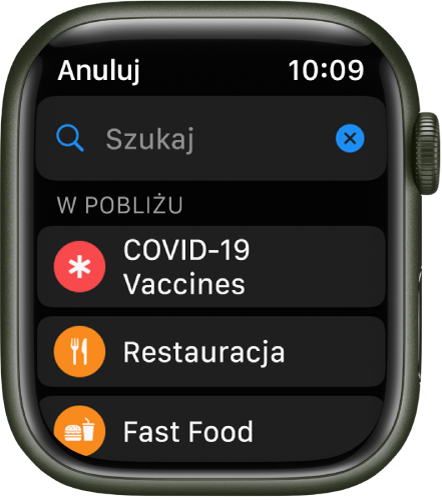
Wyświetlanie przewodnika
Otwórz aplikację Mapy na iPhonie, stuknij w pole wyszukiwania, przesuń palcem w górę, a następnie wykonaj dowolną z poniższych czynności:
Stuknij w okładkę wyświetloną pod etykietą Ulubione przewodniki.
Stuknij w Odkryj przewodniki i przeglądaj przewodniki, a następnie stuknij w okładkę jednego z nich.
Przesuń w górę po ekranie, a następnie stuknij w
 obok nazwy miejsca, na przykład parku lub restauracji.
obok nazwy miejsca, na przykład parku lub restauracji.Wybierz przewodnik, do którego chcesz dodać miejsce, lub stuknij w Nowy przewodnik.
Otwórz aplikację Mapy
 na Apple Watch, przewiń w górę, a następnie stuknij w przewodnik, do którego zostało dodane miejsce.
na Apple Watch, przewiń w górę, a następnie stuknij w przewodnik, do którego zostało dodane miejsce.
Uwaga: Przewodniki nie są dostępne we wszystkich regionach.
Aby uzyskać informacje na temat konfigurowania i zachowywania przewodników w Mapach, zajrzyj do Podręcznika użytkownika iPhone’a.
Wyświetlanie swojego bieżącego położenia i szukanie miejsc w okolicy
Otwórz aplikację Mapy
 na Apple Watch.
na Apple Watch.Stuknij w Położenie.
Aby szukać miejsc w swojej okolicy, stuknij w
 , a następnie stuknij w Szukaj tutaj.
, a następnie stuknij w Szukaj tutaj.Aby wyświetlić dostępne opcje przyjazdu transportem publicznym stuknij w Mapa transportu.
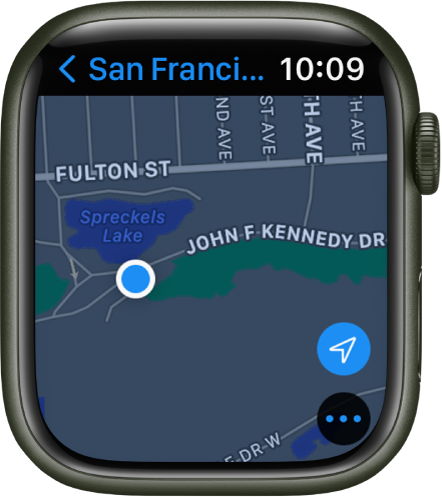
Apple Watch SE oraz Apple Watch Series 5 i nowsze wyświetlają na mapie niebieski stożek, który określa, w którą stronę zegarek jest skierowany.
Przesuwanie i powiększanie mapy
Przesuwanie mapy: Przeciągnij jednym palcem.
Przybliżanie lub oddalanie mapy: Obróć Digital Crown.
Możesz także stuknąć dwukrotnie w miejsce na mapie, którego otoczenie chcesz powiększyć.
Wracanie do bieżącego położenia: Stuknij w
 w prawym dolnym rogu.
w prawym dolnym rogu.
Uzyskiwanie informacji na temat punktu orientacyjnego lub oznaczonego miejsca
Stuknij w znacznik miejsca na mapie.
Obracaj Digital Crown, aby przewijać informacje.
Aby wrócić do mapy, stuknij w < w lewym górnym rogu.
Porada: Aby zadzwonić do danego miejsca, stuknij w numer telefonu wymieniony w informacjach o miejscu. Aby przełączyć się na iPhone’a, otwórz ekran przełączania aplikacji. (Na iPhonie z Face ID przesuń palcem w górę od dolnej krawędzi ekranu i zatrzymaj go, natomiast na iPhonie z przyciskiem Początek naciśnij dwukrotnie przycisk Początek). Stuknij w przycisk wyświetlony na dole ekranu, aby otworzyć aplikację Telefon.
Dodawanie, przenoszenie i usuwanie pinezek na mapie
Dodawanie pinezki: Dotknij mapy w miejscu, w którym chcesz dodać pinezkę, przytrzymaj, poczekaj na upuszczenie pinezki, a następnie unieś palec.
Przenoszenie pinezki: Umieść nową pinezkę w nowym miejscu.
Usuwanie pinezki: Stuknij w pinezkę, a gdy pojawi się adres, przewiń, obracając Digital Crown, a następnie stuknij w Usuń znacznik.
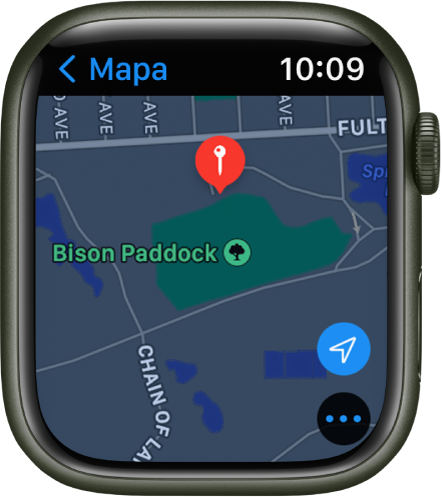
Porada: Aby znaleźć przybliżony adres dowolnego miejsca na mapie, umieść pinezkę w danym miejscu, a następnie stuknij w nią, aby uzyskać dane adresowe tego miejsca.
Pobierz ten podręcznik: Księgarnia Apple